Windows 10'da Kullanıcıların Parola Değiştirmesini Önleme
Çeşitli / / November 28, 2021
Windows, oturum açma parolası, minimum ve maksimum parola yaşı gibi birçok güvenlik özelliği sunar. herhangi bir işletim sistemi için gerekli olan. Asıl sorun, tek bir yönetici hesabına sahip bir PC çok sayıda kullanıcı hesabını yönettiğinde ortaya çıkar. Minimum parola yaşı, kullanıcıların parolaları daha sık unutmasına ve yönetici için daha fazla baş ağrısına yol açabileceğinden, kullanıcıların parolayı çok sık değiştirmesini önler. Ve eğer PC, Bilgisayar laboratuvarındaki bir PC örneğinde olduğu gibi çok sayıda kullanıcı veya çocuk tarafından kullanılıyorsa, bunu engellemeniz gerekir. diğer kullanıcıların buna giriş yapmasına izin vermeyecek bir şifre ayarlayabildiklerinden, kullanıcıların Windows 10'da şifreyi değiştirmeleri bilgisayar.

Windows 10'un en iyi özelliklerinden biri, yöneticinin diğer kullanıcıların hesap şifrelerini değiştirmesini engellemesine izin vermesidir. Ancak yine de yöneticinin hesap parolasını değiştirmesine, sıfırlamasına veya kaldırmasına izin verir. Konuk hesapları veya çocuk hesapları için kullanışlı olan bu özellik, yine de vakit kaybetmeden aşağıda listelenenlerin yardımıyla Windows 10'da Kullanıcıların Parola Değiştirmesini Nasıl Önleyeceğinizi görün öğretici.
Not: Diğer kullanıcı hesaplarının parolalarını değiştirmesini önlemek için yönetici hesabıyla oturum açmanız gerekir. Ayrıca bunu yönetici hesaplarına değil, yalnızca yerel kullanıcı hesaplarına uygulayabileceksiniz. Microsoft hesabını kullanan kullanıcılar, parolalarını Microsoft web sitesinde çevrimiçi olarak değiştirmeye devam edebilir.
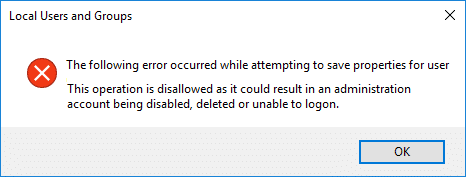
İçindekiler
- Windows 10'da Kullanıcıların Parola Değiştirmesini Önleme
- Yöntem 1: Kullanıcıların Kayıt Defteri Düzenleyicisi'ni Kullanarak Parola Değiştirmesini Engelleyin
- Yöntem 2: Kullanıcıların Yerel Kullanıcılar ve Gruplar Kullanarak Parola Değiştirmesini Engelleyin
- Yöntem 3: Kullanıcıların Komut İstemini Kullanarak Parolayı Değiştirmesini Engelleyin
- Yöntem 4: Kullanıcıların Grup İlkesi Düzenleyicisi'ni kullanarak Parolayı Değiştirmesini Engelleyin
Windows 10'da Kullanıcıların Parola Değiştirmesini Önleme
Emin ol bir geri yükleme noktası oluştur sadece bir şeyler ters giderse diye.
Yöntem 1: Kullanıcıların Kayıt Defteri Düzenleyicisi'ni Kullanarak Parola Değiştirmesini Engelleyin
1. Windows Tuşu + R'ye basın ve ardından yazın regedit ve Enter'a basın.

2. Aşağıdaki Kayıt Defteri Anahtarına gidin:
HKEY_CURRENT_USER\Yazılım\Microsoft\Windows\CurrentVersion\İlkeler
3. sağ tıklayın Politikalar sonra seçer Yeni > DWORD (32-bit) Değeri.

4. Bu yeni DWORD'u şu şekilde adlandırın: Parolayı Devre Dışı Bırak ardından değerini değiştirmek için üzerine çift tıklayın.

5. İçinde değer veri alanı türü 1 ardından Enter'a basın veya Tamam'a tıklayın.
6. Değişiklikleri kaydetmek için bilgisayarınızı yeniden başlatın.
Son olarak, Windows 10'da Kayıt Defteri Düzenleyicisi'ni Kullanarak Kullanıcıların Parola Değiştirmesini Nasıl Engelleyeceğinizi öğrendiniz, bir sonraki yönteme geçmek isterseniz, bu yöntemle yapılan değişiklikleri geçersiz kılacaktır.
Yöntem 2: Kullanıcıların Yerel Kullanıcılar ve Gruplar Kullanarak Parola Değiştirmesini Engelleyin
Not: Bu yöntem yalnızca Windows 10 Pro, Enterprise ve Education Edition'da çalışır.
1. Windows Tuşu + R'ye basın ve ardından yazın lusrmgr.msc ve Enter'a basın.
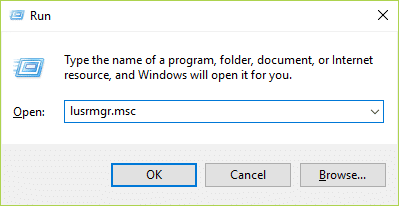
2. Genişletmek Yerel Kullanıcılar ve Gruplar (Yerel) sonra seç Kullanıcılar.
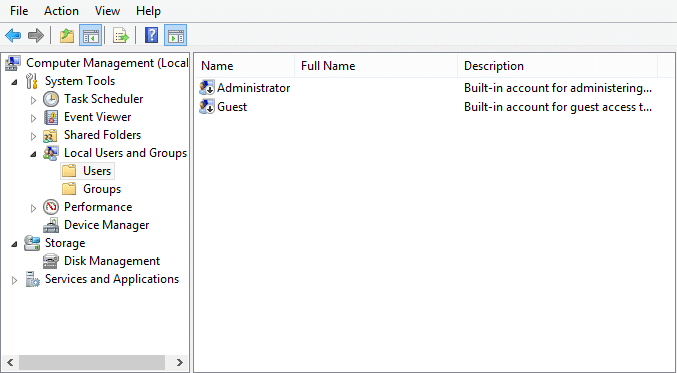
3. Şimdi sağ pencere bölmesinde sağ tıklayın Kullanıcı hesabı hangi için istiyorsun şifre değişikliğini engelle ve Özellikler'i seçin.
4. Onay işareti "Kullanıcı şifresini değiştiremez” ve ardından Uygula'yı ve ardından Tamam'ı tıklayın.
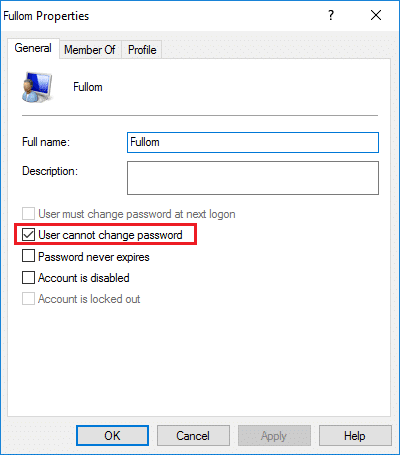
5. Değişiklikleri kaydetmek için bilgisayarınızı yeniden başlatın ve bu Windows 10'da Kullanıcıların Parola Değiştirmesini Önleme.
Yöntem 3: Kullanıcıların Komut İstemini Kullanarak Parolayı Değiştirmesini Engelleyin
1. Komut İstemi'ni açın. Kullanıcı bu adımı arayarak gerçekleştirebilir. 'cmd' ve ardından Enter'a basın.

2. Aşağıdaki komutu cmd'ye yazın ve Enter'a basın.
net kullanıcılar
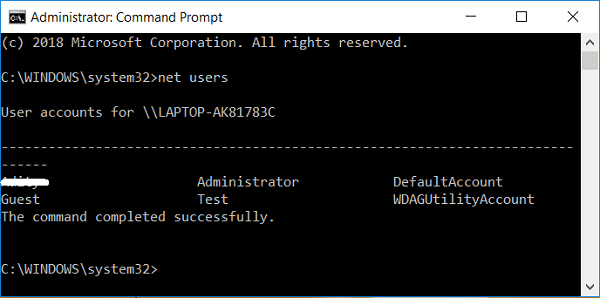
3. Yukarıdaki komut size PC'nizde bulunan kullanıcı hesaplarının bir listesini gösterecektir.
4. Şimdi kullanıcının şifre değiştirmesini önlemek için aşağıdaki komutu yazın:
net user user_name /PasswordChg: Hayır
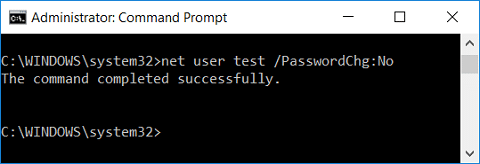
Not: user_name öğesini gerçek hesap kullanıcı adıyla değiştirin.
5. Gelecekte kullanıcıya parola değiştirme ayrıcalıkları vermek isterseniz, aşağıdaki komutu kullanın:
net user user_name /PasswordChg: Evet
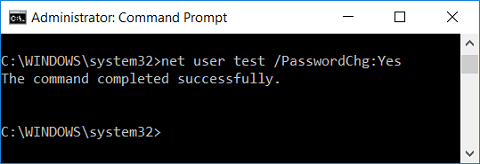
Not: user_name öğesini gerçek hesap kullanıcı adıyla değiştirin.
6.Değişiklikleri kaydetmek için bilgisayarınızı yeniden başlatın.
Yöntem 4: Kullanıcıların Grup İlkesi Düzenleyicisi'ni kullanarak Parolayı Değiştirmesini Engelleyin
1. Windows Tuşu + R'ye basın ve ardından yazın gpedit.msc ve Enter'a basın.

2. Aşağıdaki yola gidin:
Kullanıcı Yapılandırması > Yönetim Şablonları > Sistem > Ctrl+Alt+Del Seçenekleri
3. seçtiğinizden emin olun Ctrl+Alt+Del Seçenekleri sağ pencere bölmesinde çift tıklayın Şifre değiştirmeyi kaldırın.

4. onay işareti Etkin kutu ardından Uygula'yı ve ardından Tamam'ı tıklayın.

Bu ilke ayarı, kullanıcıların Windows parolalarını istek üzerine değiştirmelerini engeller. Bu ilke ayarını etkinleştirirseniz, Ctrl+Alt+Del tuşlarına bastığınızda Windows Güvenliği iletişim kutusundaki "Şifreyi Değiştir" düğmesi görünmez. Ancak, kullanıcılar sistem tarafından istendiğinde yine de şifrelerini değiştirebilirler. Bir yönetici yeni bir parola istediğinde veya parolalarının süresi dolduğunda, sistem kullanıcılardan yeni bir parola ister.
5. Değişiklikleri kaydetmek için bilgisayarınızı yeniden başlatın.
Tavsiye edilen:
- Windows 10'da Kullanıcı İlk Oturum Açma Animasyonunu Etkinleştirme veya Devre Dışı Bırakma
- Windows 10'da Kullanıcı Hesabı Ayrıntıları Nasıl Görüntülenir
- Windows 10'da Başarısız Oturum Açma Denemelerinin Sayısını Sınırlayın
- Windows 10'da Kullanıcı Hesabı Adı Nasıl Değiştirilir
Başarıyla öğrendiğin bu Windows 10'da Kullanıcıların Parola Değiştirmesini Önleme ancak bu eğitimle ilgili hala herhangi bir sorunuz varsa, bunları yorum bölümünde sormaktan çekinmeyin.



